win10玩lol闪退并弹出吉格斯错误窗口怎么解决 吉格斯错误窗口解决方法
win10玩lol闪退并弹出吉格斯错误窗口怎么解决,近年来由于电子竞技的快速发展,越来越多的人开始参与到游戏中,而《英雄联盟》(LOL)作为一款备受欢迎的游戏,吸引了大批玩家的关注。一些玩家在使用Windows10系统时,可能会遇到游戏闪退并弹出吉格斯错误窗口的问题。这个问题给玩家带来了不便,因此我们有必要探讨一下如何解决这个吉格斯错误窗口问题。
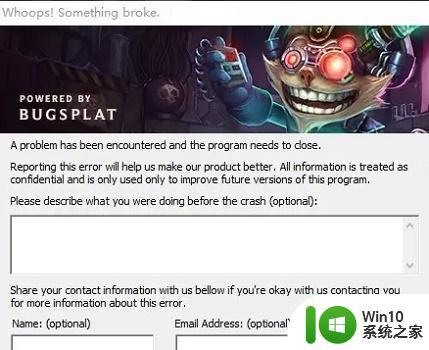
故障原因一:内存不足
1、内存不足的话,除了增加物理内存,我们还可以设置虚拟内存。
2、首先右键此电脑,选择“属性”,打开左边栏的“高级系统设置”
3、然后点击性能下方的“设置”,再找到“高级”选项卡下的虚拟内存设置。
4、最后取消勾选“自动管理”就可以设置虚拟内存了,建议设置物理内存的2倍左右。
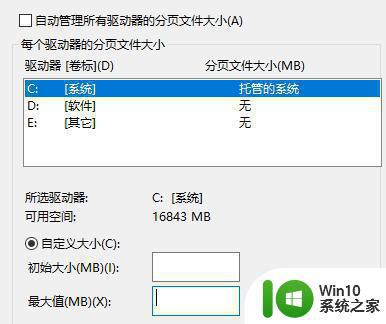
故障原因二:分辨率问题
1、打开计算机,根据图中上方的路径找到“config”文件夹。
2、使用记事本的方式打开文件夹中的“game.cfg”文件。
3、将“windowsmode”一句中的数字依次尝试更改为“0”、“1”或“2”
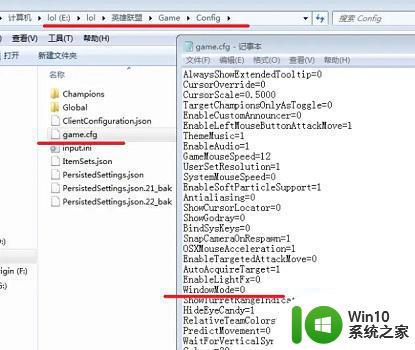
故障原因三:平台bug
1、来到游戏的安装目录,找到“Cross”文件夹,如图所示。
2、确认文件夹中只有“Apps”一个文件夹,如果有其他的文件或文件夹就全部删除。
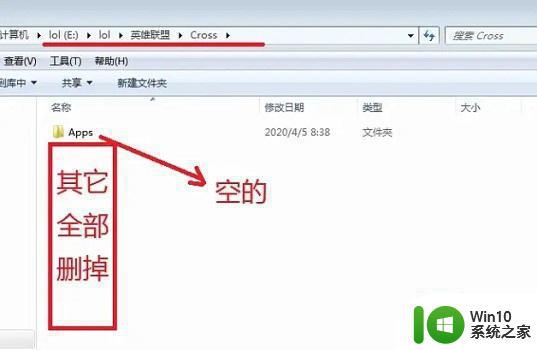
以上就是解决win10系统玩lol闪退并弹出吉格斯错误窗口的所有内容,如果您还不理解,请根据小编的方法进行操作,希望这能帮助到大家。
win10玩lol闪退并弹出吉格斯错误窗口怎么解决 吉格斯错误窗口解决方法相关教程
- Win10lol吉格斯游戏闪退怎么办 Win10lol吉格斯错误提示解决方法
- win10lol吉格斯错误报告怎么解决 lol老崩溃跳出吉格斯怎么办win10
- win10玩lol无限吉格斯修复方法 win10玩lol一直吉格斯报错怎么办
- win10电脑玩lol出现吉格斯崩溃修复方法 win10电脑玩lol出现吉格斯崩溃怎么办
- 笔记本win10lol无限闪退吉格斯提示修复方法 笔记本win10lol无限闪退吉格斯提示修复方法怎么做
- win10英雄联盟出现吉格斯怎么解决 win10英雄联盟怎么解决吉格斯跳出的问题
- win10玩绝地求生闪退弹出英文窗口的解决方法 为什么win10玩绝地求生闪退弹出英文窗口
- w10打lol弹窗提示炸弹人报错修复方法 w10打lol弹窗提示炸弹人报错解决方法
- win10开启E盘弹出“拒绝访问”窗口的解决方法 win10开启E盘弹出“拒绝访问”窗口怎么解决
- win10总弹出“正在准备windows请不要关机”窗口的解决方法 win10弹出“正在准备windows请不要关机”窗口如何解决
- win10微软edge浏览器不停地弹出窗口如何解决 win10微软edge浏览器弹出窗口频繁解决方法
- win10命令窗口闪退的解决方法 win10命令行闪退如何修复
- 蜘蛛侠:暗影之网win10无法运行解决方法 蜘蛛侠暗影之网win10闪退解决方法
- win10玩只狼:影逝二度游戏卡顿什么原因 win10玩只狼:影逝二度游戏卡顿的处理方法 win10只狼影逝二度游戏卡顿解决方法
- 《极品飞车13:变速》win10无法启动解决方法 极品飞车13变速win10闪退解决方法
- win10桌面图标设置没有权限访问如何处理 Win10桌面图标权限访问被拒绝怎么办
win10系统教程推荐
- 1 蜘蛛侠:暗影之网win10无法运行解决方法 蜘蛛侠暗影之网win10闪退解决方法
- 2 win10桌面图标设置没有权限访问如何处理 Win10桌面图标权限访问被拒绝怎么办
- 3 win10关闭个人信息收集的最佳方法 如何在win10中关闭个人信息收集
- 4 英雄联盟win10无法初始化图像设备怎么办 英雄联盟win10启动黑屏怎么解决
- 5 win10需要来自system权限才能删除解决方法 Win10删除文件需要管理员权限解决方法
- 6 win10电脑查看激活密码的快捷方法 win10电脑激活密码查看方法
- 7 win10平板模式怎么切换电脑模式快捷键 win10平板模式如何切换至电脑模式
- 8 win10 usb无法识别鼠标无法操作如何修复 Win10 USB接口无法识别鼠标怎么办
- 9 笔记本电脑win10更新后开机黑屏很久才有画面如何修复 win10更新后笔记本电脑开机黑屏怎么办
- 10 电脑w10设备管理器里没有蓝牙怎么办 电脑w10蓝牙设备管理器找不到
win10系统推荐
- 1 番茄家园ghost win10 32位官方最新版下载v2023.12
- 2 萝卜家园ghost win10 32位安装稳定版下载v2023.12
- 3 电脑公司ghost win10 64位专业免激活版v2023.12
- 4 番茄家园ghost win10 32位旗舰破解版v2023.12
- 5 索尼笔记本ghost win10 64位原版正式版v2023.12
- 6 系统之家ghost win10 64位u盘家庭版v2023.12
- 7 电脑公司ghost win10 64位官方破解版v2023.12
- 8 系统之家windows10 64位原版安装版v2023.12
- 9 深度技术ghost win10 64位极速稳定版v2023.12
- 10 雨林木风ghost win10 64位专业旗舰版v2023.12